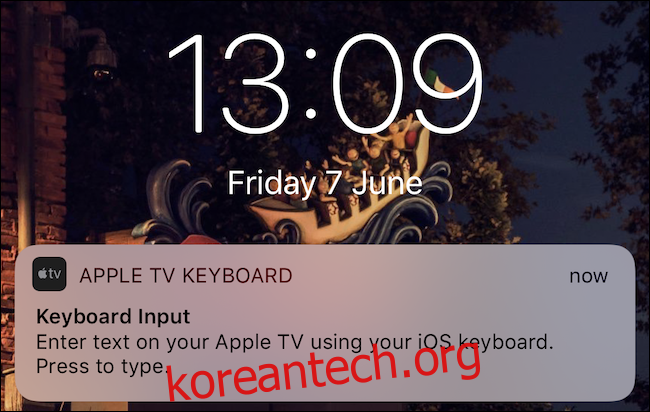Apple TV에서 Siri Remote를 사용하여 텍스트를 입력하는 것은 특히 길고 복잡한 문구일 때 어렵습니다. 대신 iPhone 또는 iPad의 소프트웨어 키보드를 사용하여 암호를 입력할 수 있습니다.
이 기능은 iOS 12에서 다시 추가되었습니다. Apple의 긴밀한 생태계가 여기에 자체적으로 적용되며 우리는 큰 이점을 얻습니다. Siri Remote는 좋지 않으며 기호, 대문자 및 숫자가 포함된 12자의 암호를 입력하는 것은 미친 짓입니다. 이 기능은 암호만 사용하는 것이 아닙니다. 좋아하는 영화를 검색하든 세계 최고의 암호를 입력하든 관계없이 iPhone 또는 iPad의 키보드를 사용하는 것이 훨씬 좋습니다.
iPhone 또는 iPad를 사용하여 텍스트를 입력하는 방법
이 기능을 사용하려면 iOS 12 이상을 실행하는 iPhone 또는 iPad와 tvOS 12 이상을 실행하는 Apple TV가 필요합니다. 모든 기기는 동일한 Wi-Fi 네트워크에 있어야 하고 동일한 iCloud 계정에 로그인해야 합니다.
Apple TV에서 텍스트 필드로 이동하면 iPhone 또는 iPad에서 키보드를 열라는 알림을 받게 됩니다. 알림이 팝업되지 않으면 다음을 열 수도 있습니다. 애플 TV 리모컨 앱 (Apple TV 리모컨을 사용한 적이 없다면 이 입문서를 확인하여 모든 설정을 완료하십시오). 그러면 Apple TV가 텍스트를 입력할 준비가 될 때마다 키보드가 자동으로 나타납니다.
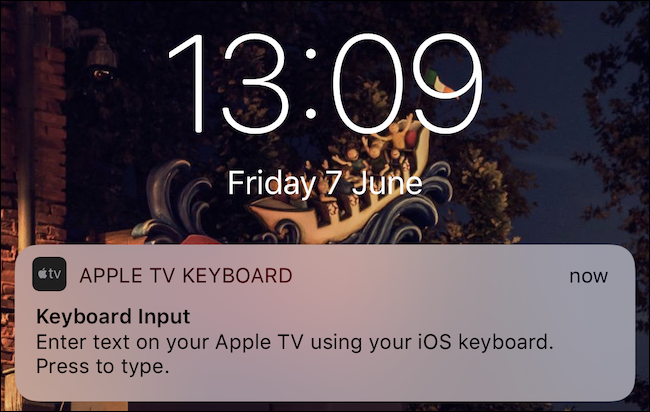
키보드를 평소와 같이 사용하고 텍스트를 입력합니다.
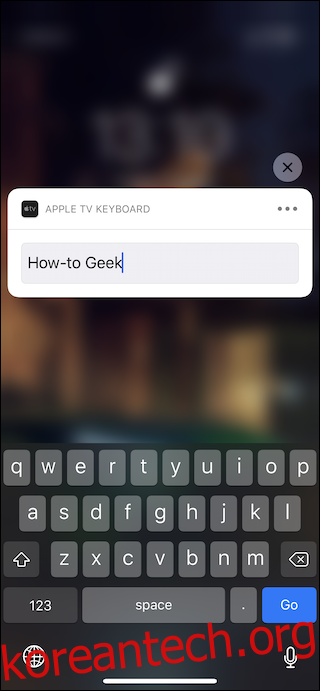
입력하는 모든 내용은 실시간으로 Apple TV에 자동으로 표시됩니다. 완료되면 Apple TV의 Siri Remote를 계속 사용합니다.
자동 완성 사용 방법
iPhone 또는 iPad의 키보드를 사용하여 텍스트를 입력할 수 있으면 자동 완성에 액세스할 수도 있습니다. iCloud Keychain이나 1Password 또는 LastPass와 같은 앱에 사용자 이름과 암호가 저장되어 있으면 자동 완성을 사용하여 아무 것도 입력하지 않고 암호를 빠르고 쉽게 입력할 수 있습니다.
자동 완성을 사용하려면 iPhone 또는 iPad 키보드 위의 QuickType 막대에 자격 증명이 나타날 때 자격 증명을 탭합니다. 선택할 자격 증명이 여러 개인 경우 키 아이콘을 누르고 적절한 자격 증명을 선택합니다.
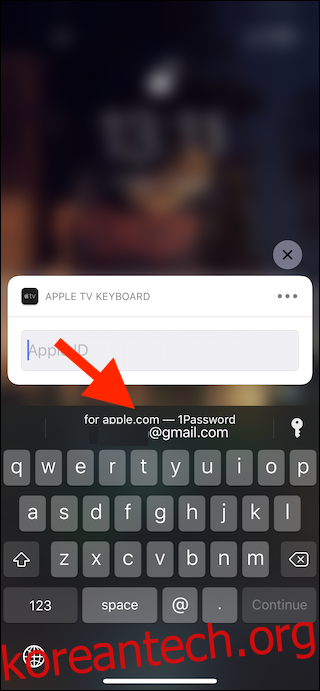
Touch ID 또는 Face ID를 통해 인증하면 사용자 이름과 암호가 자동으로 Apple TV로 전송됩니다. iPhone, iPad 또는 Apple TV에서 일반 텍스트로 표시되지 않습니다.
이것은 Apple TV가 귀하에게 적합하도록 하기 위한 하나의 팁일 뿐입니다. 당신이 알지 못하는 더 많은 것들이 있습니다. Siri Remote 바닥에 고무 밴드가 없으면 놓치고 있는 것입니다!